メニューから登録
一番基本的な登録方法は「単語」メニューから「辞書登録」をクリックして「辞書登録」画面を開いて登録することです。これはツールバーの「登録」アイコンをクリックしても同じです。このとき、事前に見出し語を範囲選択しておけば、「辞書登録」画面の「見出し語」に自動的に入力されます(図1)。
辞書がヒットしない原因で多いのが見出し語のスペルミスです。できるだけ自分で入力せず、範囲選択して自動的に読み込まれるようにしましょう。
 (図1) (図1)
辞書参照から登録
他の辞書と重複しないように登録するには、先ず辞書参照をします。参照したい語句を範囲選択して「単語」メニューから「辞書参照」をクリックするか、「辞書」ボタンをクリックします。「辞書参照」画面が開き、検索結果が表示されます(図2)。他の辞書に登録されていても適切な訳語が無い場合も新たに登録したほうが良いでしょう。
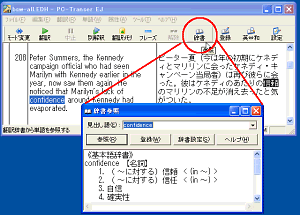 (図2) (図2)
ここで「登録」ボタンをクリックすると「辞書登録」画面が開きます。
訳語対応から登録
翻訳結果を見ながら英和対応をとり、不適切な場合はユーザ辞書に登録します。
PC-Transerの対訳エディタではクリックだけで訳語対応から「辞書登録」画面の表示まで行えます。
ただし、連語として登録されていないものは範囲選択してメニューあるいはアイコンから「辞書登録」画面を開きます。
原文または訳文の任意の語句をダブルクリックすると英和対応がとられ、対応する原文と訳文がそれぞれ反転表示されます(図3)。
 (図3) (図3)
この状態でさらにクリックすると訳語リストが開きます(図4)。
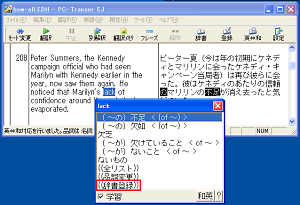 (図4) (図4)
リストの一番下に((辞書登録))という項目があります。これをダブルクリックすると「辞書登録」画面が開きます。
品詞ごとの登録方法
名詞の登録
見出し語を入れると自動的に複数形が入力されます。活用形が間違っている場合は修正します。また、固有名詞などで複数形を取らないと思われるものは空欄にします。
 (図5) (図5)
動詞の登録
動詞の場合は、過去形、過去分詞、三単現、進行形の活用を入力しますが、これも見出し語を入れると自動的に入力されます。見出し語を正しく原形に戻して入力しないとおかしな活用になってしまいます。また、不規則活用の場合は要注意です。
 (図6) (図6)
形容詞の登録
活用形として比較級と最上級を入力します。不要であれば削除します。
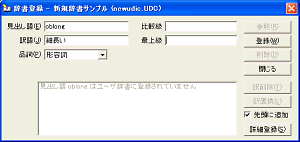 (図7) (図7)
副詞の登録
形容詞と同じく、活用形として比較級と最上級を入力します。不要であれば削除します。
 (図8) (図8)
この他の品詞に、従属接続詞、前置詞、単位がありますが、見出し語と訳語を登録するだけですので説明は省略します。
|